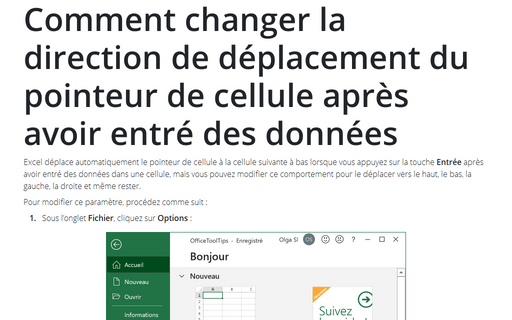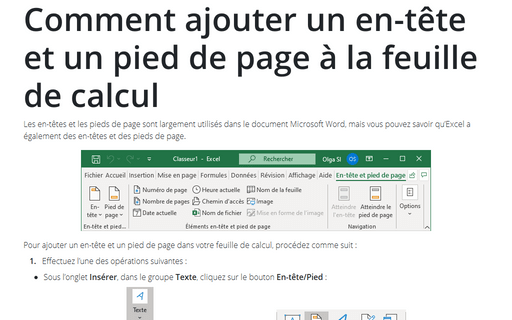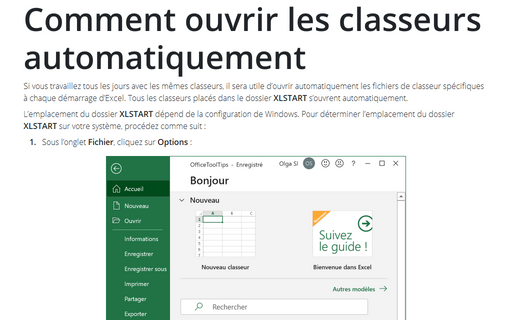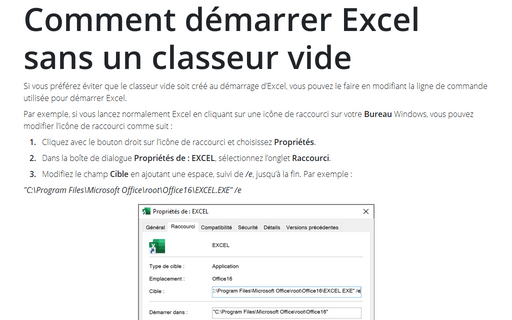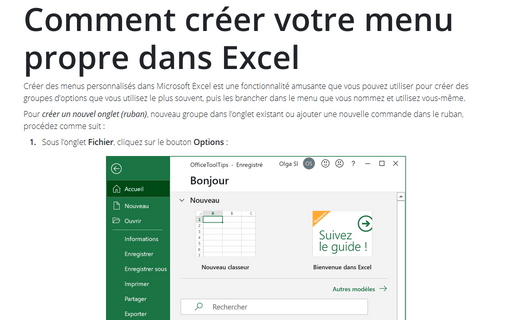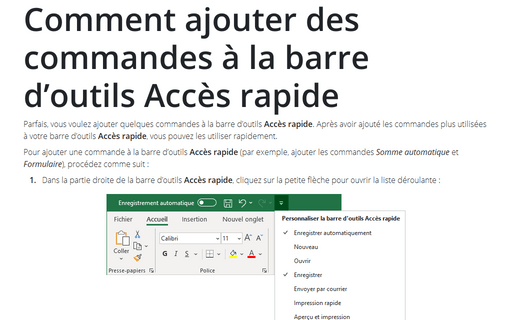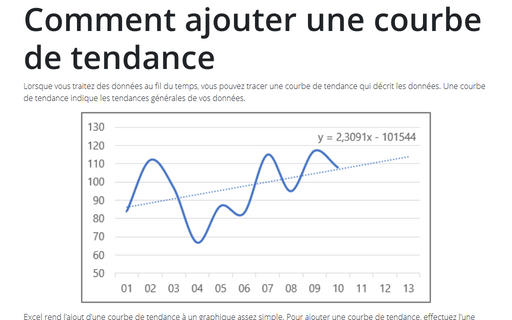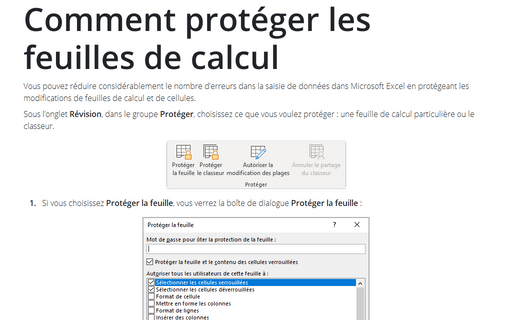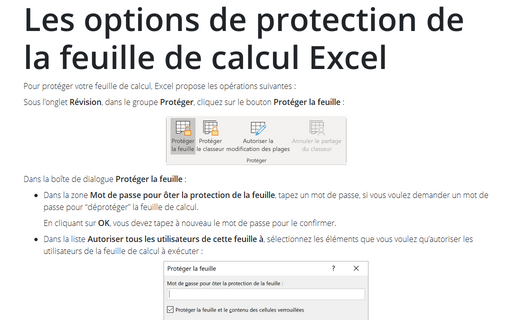Excel 365
Comment changer la direction de déplacement du pointeur de cellule après avoir entré des données
Excel déplace automatiquement le pointeur de cellule à la cellule suivante à bas lorsque vous
appuyez sur la touche Entrée après avoir entré des données dans une cellule, mais vous
pouvez modifier ce comportement pour le déplacer vers le haut, le bas, la gauche, la droite et
même rester.
Raccourcis pour basculer entre les références relatives, absolues et mixtes
Vous pouvez entrer manuellement des références non-relatives (absolues ou mixtes) en insérant
des signes dollar ($) dans les positions appropriées, ou vous pouvez utiliser un
raccourci F4.
Comment ajouter un en-tête et un pied de page à la feuille de calcul
Les en-têtes et les pieds de page sont largement utilisés dans le document Microsoft Word,
mais vous pouvez savoir qu’Excel a également des en-têtes et des pieds de page.
Comment ouvrir les classeurs automatiquement
Si vous travaillez tous les jours avec les mêmes classeurs, il sera utile d’ouvrir
automatiquement les fichiers de classeur spécifiques à chaque démarrage d’Excel. Tous les
classeurs placés dans le dossier XLSTART s’ouvrent automatiquement.
Comment démarrer Excel sans un classeur vide
Si vous préférez éviter que le classeur vide soit créé au démarrage d’Excel, vous pouvez le faire
en modifiant la ligne de commande utilisée pour démarrer Excel.
Comment créer votre menu propre dans Excel
Créer des menus personnalisés dans Microsoft Excel est une fonctionnalité amusante que vous pouvez utiliser
pour créer des groupes d’options que vous utilisez le plus souvent, puis les brancher dans le
menu que vous nommez et utilisez vous-même.
Comment ajouter des commandes à la barre d’outils Accès rapide dans Excel
Parfais, vous voulez ajouter quelques commandes à la barre d’outils Accès rapide. Après avoir
ajouté les commandes plus utilisées à votre barre d’outils Accès rapide, vous pouvez les
utiliser rapidement.
Comment ajouter une courbe de tendance
Lorsque vous traitez des données au fil du temps, vous pouvez tracer une courbe de tendance
qui décrit les données. Une courbe de tendance indique les tendances générales de vos données.
Comment protéger les feuilles de calcul
Vous pouvez réduire considérablement le nombre d’erreurs dans la saisie de données dans
Microsoft Excel en protégeant les modifications de feuilles de calcul et de cellules.
Les options de protection de la feuille de calcul Excel
Pour protéger votre feuille de calcul, Excel propose les opérations suivantes :